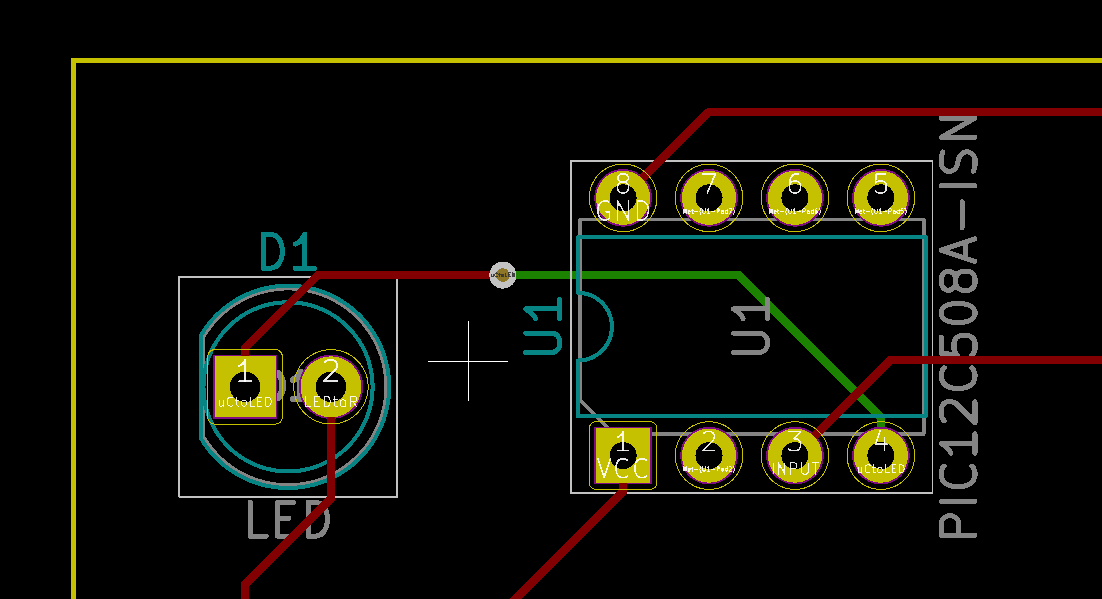人體工學鍵盤在這幾年越來越夯,因為大家都開始手痛與肩頸痛,但其實很多人沒發現是鍵盤的問題,如果能換成人體工學鍵盤,對手部與肩膀的壓力就會減少許多。
Mechanical Ergonomic Keyboard (人體工學鍵盤) 是符合你雙手的姿勢而生的鍵盤,目前最常見的是 ErgoDox 這款分離式鍵盤,大約是 76 鍵,採用左右分離設計,這種鍵盤都加強了大拇指的活動,過去你的大拇指可能就是只負責空白鍵,其實你手指最強壯的大拇指只用來按一個空白,其他手指很累的。

ErgoDox
ErgoDox 是元祖級的人體工學鍵盤 (當然還有更老的,但最常見的以這套最多),也是第一個商品化最好的產品。採用直列式排列的方式,讓你的手指移動距離更小 (但有些人不是很習慣),ErgoDox 的大拇指區塊是很好用的地方。搭配上 MO (快速切換鍵盤層) 的指令,能讓你能快速切換按鍵定義,造就了這個鍵盤的無限可能。
Home Row (最常用的按鍵區)
ErgoDox 中有所謂的最常用按鍵區,也就是當我們的手放到鍵盤上時的那一行,通常是左手的 asdf 與右手的 hjkl,因為這是手擺的地方所以最常用的按鍵會在這邊,但因為 QWERTY 鍵盤的設計,其實我們最常用的按鍵並不是放在 Home Row。
QWERTY 鍵盤排列
QWERTY 的排列方式是為了不要讓打字機卡住而設計的,目的是減低你打字的速度。後期有滿多改良的打字配置,譬如 德沃夏克鍵盤 (Dvorak Keyboard) 或是 Colemak (闊碼鍵盤) 都是滿不錯的選擇。
ErgoXXXX
不過 ErgoDox 也不是沒有缺點,最大的問題在於它的零件並不普及,尤其對台灣來說,所以有其他國家的人就開始改善這問題,像是 ErgoDone 就是基於 ErgoDox 去修改,將不好買的 MCP23018 與 Teensy 2.0 改成 MCP23017 與 Arduino Pro Micro。
後續越來越多人投入人體工學鍵盤的開發,而已分離式與人體工學為主的後來幾乎都以 Ergo 作為開頭,像是剛剛提到的 ErgoDone,後來還有 ErgoDash、Ergo42、Ergoinu、Ergotaco、Ergotravel 等等,這些新的鍵盤設定後來都將 MCP23018 移除 (因為真的很難買),也將 Teensy 移除 (又貴又難買),全部都換成 Arduino Pro Micro,將左右的控制器都改為 Arduino 後,簡化了整個電路,而左右手的溝通都統一採用 TRRS 座與 TRRS 線的連接方式。
ErgoDash
ErgoDash 算是在 Ergo 系列中比較完整的,除了 70 鍵的設計之外,也保留了大拇指區塊的按鍵,並且可以調整大拇指區塊的鍵盤配置,而且還有鍵盤背光與 RGB 背光,整個鍵盤設計的跟七彩霓虹燈一樣:
Lily58
在更後來,基於兩個控制器都變成 Arduino 後,Ergo 系列鍵盤的命名就開始有更多個人化,大部分後期的開發者都不用 Ergo 來開頭,像是 Lily58 也是分離式人體工學鍵盤,同樣也是基於 Arduino Pro Micro 與 TRRS 線的連接方式,但是命名就脫離了 Ergo 開頭,而通常名稱有數字的話,就是代表該鍵盤的鍵數,也就是說 Lily58 就是 58 個按鍵的意思。

Mint60
這些人體工學鍵盤的按鍵都是直列式,對於剛跨入人體工學鍵盤的人來說其實並不容易上手。你會常常打錯字,因為普遍的鍵盤都是交錯式排列的,所以按鍵位置會有一些不同,其實你在使用的時候直列式的時候,要減少手指的移動,比較可以按到你想按的按鍵。
於是就有交錯式,但是同樣符合人體工學分離式鍵盤的種類出現,Mint60 是標準的 60% 鍵盤,交錯式,並且同樣可自訂鍵盤配置的人體工學鍵盤。

結論
其實 ErgoDox 系列的都不錯 (被打),如果你還在用平面鍵盤,剛開始換到分離式的鍵盤你應該會很不習慣,不過加一個手托會好一點(?)。另外直列的鍵盤排列方式會讓你常常打錯字!你肯定會非常不適應,我這邊可以分享一個小訣竅,使用直列式鍵盤,你要 “減少手指移動的距離” 可以讓你更容易按到正確的按鍵,因為直列鍵盤本來的目的就是讓你減少手指的移動距離。